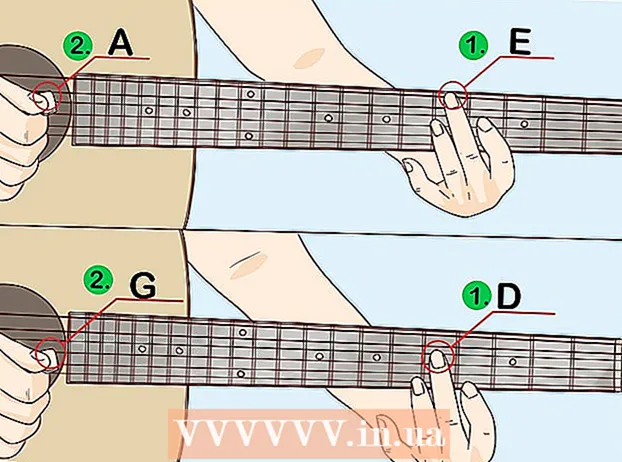Autorius:
Monica Porter
Kūrybos Data:
15 Kovas 2021
Atnaujinimo Data:
1 Liepos Mėn 2024

Turinys
Ši „wikiHow“ išmokys jus dauginti skaičius „Excel“. „Excel“ langelyje galite padauginti du ar daugiau skaičių arba kartu padauginti dvi ar daugiau „Excel“ langelių.
Žingsniai
1 metodas iš 3: padauginkite ląstelėje
Atidarykite „Excel“. Programa yra žalia ir balta „X“.
- Jums reikia spustelėti Tuščia darbaknygė (Blank skaičiuoklė) kompiuteryje arba pasirinkite naujas (Naujas) tada spustelėkite Tuščia darbaknygė kad „Mac“ tęstųsi.
- Dukart spustelėkite esamą darbaknygę, kad atidarytumėte dokumentą „Excel“.

Spustelėkite langelį, kad jį pasirinktumėte, ir įveskite duomenis.
Įveskite ženklą = į dėžę. Kiekviena „Excel“ formulė prasideda lygybės ženklu.

Įveskite pirmąjį skaičių iškart po ženklo „=“ be tarpų.
Įveskite ženklą * po pirmo numerio. Žvaigždutė viduryje rodo, kad norite padauginti skaičius priekyje ir gale.

Įveskite antrą skaičių. Pavyzdžiui, jei įvedėte skaičių 6 ir norite jį padauginti iš 6, jūsų formulė atrodys taip =6*6.- Galite pakartoti šį procesą tiek, kiek norite, jei tarp kiekvieno numerio, kurį norite padauginti, yra „ *“ ženklas.
Paspauskite ↵ Įveskite. Formulė paleidžiama ir rezultatas pasirenkamas langelyje, tačiau spustelėjus langelį, formulė vis tiek rodoma „Excel“ adreso juostoje. skelbimas
2 metodas iš 3: padauginkite kelias atskiras ląsteles
Atidarykite „Exel“ skaičiuoklę. Dukart spustelėkite esamą darbaknygę, kad atidarytumėte dokumentą „Excel“.
Spustelėkite langelį, kad jį pasirinktumėte, ir įveskite duomenis.
Įveskite ženklą = į dėžę. Kiekviena „Excel“ formulė prasideda lygybės ženklu.
Įveskite kitos langelio pavadinimą iškart po ženklo "=", nepamirškite, kad nėra išeities.
- Pavyzdžiui, langelyje įveskite „A1“, kad nustatytumėte langelio A1 vertę kaip pirmąjį skaičių formulėje.
Įveskite ženklą * po pirmosios langelio pavadinimo. Žvaigždutė viduryje rodo, kad norite padauginti skaičius priekyje ir gale.
Įveskite kitą langelio pavadinimą. Antrojo langelio reikšmė bus antrasis formulės kintamasis.
- Pvz., Jei langelyje įvesite „D5“, jūsų formulė taps:
= A1 * D5. - Mes galime pridėti daugiau nei dvi langelius į formulę, tačiau jūs turite įdėti " *" į šių langelių vidurį.
- Pvz., Jei langelyje įvesite „D5“, jūsų formulė taps:
Paspauskite ↵ Įveskite. Formulė veikia ir rezultatai pasirodo pasirinktoje langelyje.
- Kai spustelėsite rezultatų langelyje, formulė automatiškai pasirodys „Excel“ adreso juostoje.
3 metodas iš 3: padauginkite kelias ląsteles iš diapazono
Atidarykite „Exel“ skaičiuoklę. Dukart spustelėkite esamą darbaknygę, kad atidarytumėte dokumentą „Excel“.
Spustelėkite langelį, kad pasirinktumėte ir įvestumėte duomenis.
Tipas = PRODUKTAS ( į pasirinktą langelį. Ši komanda rodo, kad norite padauginti kelis elementus kartu.
Įveskite pirmojo langelio pavadinimą. Tai yra pirmoji eilutė.
- Pavyzdžiui, čia galite įvesti „A1“.
Įveskite ženklą :. Dvitaškis (":") nurodo "Excel", kad norite padauginti visus duomenis nuo pirmojo langelio iki kito langelio, kuriame įveskite vardą.
Įveskite kitą langelio pavadinimą. Antrasis langelis turi būti tame pačiame formulės pirmojo langelio stulpelyje arba eilutėje, jei norite visus ankstesnio langelio skaičius padauginti iš kito langelio.
- Šiame pavyzdyje, jei įvesite „A5“, formulė nustatyta taip, kad A1, A2, A3, A4 ir A5 langelių skaičius būtų padaugintas.
Įveskite ženklą ), tada paspauskite ↵ Įveskite. Paskutinė skliausteliuose bus uždaryta formulė, kai paspausite enter, kad įvykdytumėte komandą, skaičių serija bus padauginta ir parodomi momentiniai rezultatai pasirinktoje langelyje.
- Jei pakeisite daugiklio diapazono langelio duomenis, rezultato langelio vertė taip pat pasikeis.
Patarimas
- Kai skaičiuojate skaičių diapazono sandaugą, pritaikote „PRODUCT“ formulę, galite pasirinkti daugiau nei vieną eilutę ar stulpelį. Pavyzdžiui, jūsų skaičių eilutė gali būti = PRODUCT (A1: D8). Ši formulė padaugins visas stačiakampio reikšmes, nurodytas diapazonu (A1-A8, B1-B8, C1-C8, D1-D8).